在如今的科技发达时代,手机已经成为了我们日常生活中必不可少的工具之一,除了通话、发短信、上网等基本功能外,手机还可以保存各种各样的文档格式,如Word文档、PDF文件等。当我们想要查看手机上保存的TXT格式的Word文档时,可能会遇到一些困扰。究竟如何才能方便地在手机上查看这些文档呢?本文将为大家介绍几种方法,帮助大家轻松查看手机上保存的TXT格式的Word文档。
手机上查看TXT格式的Word文档
步骤如下:
1.首先找到你想转换成txt格式的文档。比如doc格式的文档。双击打开它。
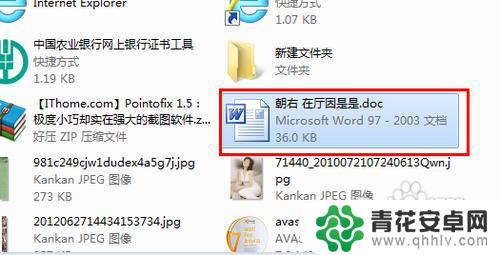
2.然后点击左上角的文件选项。
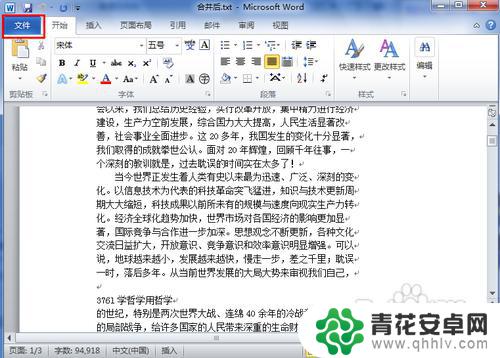
3.点击右上角的另存为。
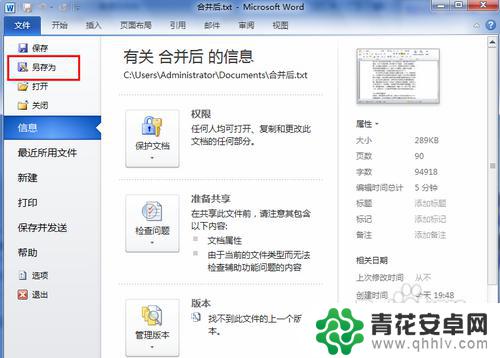
4.这时会弹出一个窗口,在下面的保存类型里有一个上拉菜单,你选择纯文本。然后注意选择保存位置。
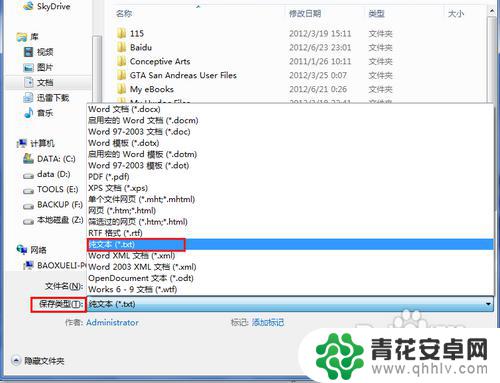
5.这时又弹出一个对话框,让你选择文本编码的方式。这里一定要注意,选择第一项。即windows(默认)这个选项,在前面的圈圈里选中。最后点击确定退出。
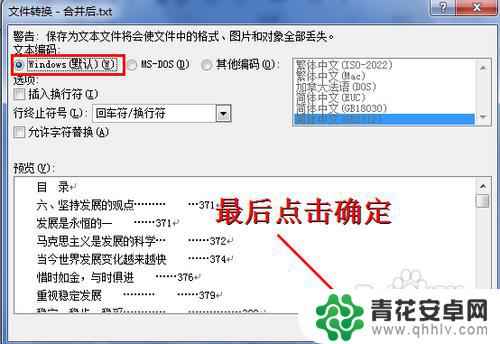
6.最后在你保存转换后的txt文档的位置中找到你所转换的文档,看看是不是已经变成了txt格式。
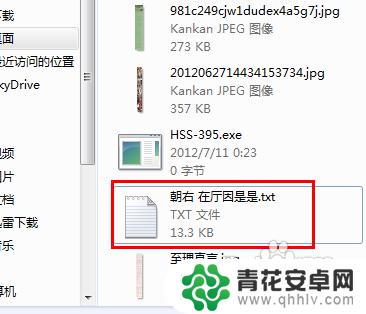
7.这时你把此转换完成的文件放入你移动设备文件夹中,就可以用移动设备查看这个文档了。是不是很有用呢。
以上就是如何查手机保存的文档格式的全部内容,如果你遇到这种情况,可以尝试按照以上方法解决,希望对大家有所帮助。










